テクスチャーのハードウェア表示など
2011/2/14
Tag: displayTexture,maya,mel,tips
こんにちは。
DFでMayaのTDをさせてもらっている野澤と申します。宜しくお願いします。
この度、DF_TALKという、現場から皆さんに情報発信できる場が出来ましたので、私からも記事を投稿させて頂きたいと思います。
最初に弊社デジタル・フロンティアのCG制作部についてざっくり紹介します。
デジタル・フロンティアCG制作部は、MayaチームとXSIチームに分かれます。
人数比率は、Maya:XSI 7:3 ぐらいの割合です。
またMotionBuilderを使いアニメーション作業を専門にするMBチーム、
ソフトを選ばず様々なEffectsを作り出すFXチーム
Mayaのキャラクターセットアップ、クロスシミュレーションなどを担当するSetupチーム
その他に、Mayaのキャラクター作りを得意とするCharacterチーム
などがあります。
弊社では、基本的には完全分業制ではなく、色んな仕事を経験する事が出来ます。
ただしSetupやEffectsなど専門的な作業は、それだけを専門とするスペシャリストチームにしています。
また、お台場にものすごく大きなモーキャプスタジオがあり、大掛かりなアクションシーンや、大人数を一度に撮ったり出来ます。
ですが、この辺はあまり詳しくないのでこの辺で。。
で、自分にとってのTDという仕事を簡単に説明しますと、
・プロジェクト運営に関するボトルネックの割り出し
・スクリプト作成による作業効率UPの提案
・プロジェクトで起きた問題に対するトラブルシューティング
・新しいツールの発掘と検証
など非常に多岐にわたります。
特にプロジェクトを運営していく上で、効率化をすべき所はドンドン効率化し、それによって出来た余裕で少しでも作品のクオリティを向上させるべく日々努力しています。まだまだ力不足ですが・・・。
さて、ここではデザイナーに質問されて発見した事などで以外に知られていないマイナーテクニックなどがあったらご紹介していこうと思います。
もしも間違った情報を掲載していましたら、ご指摘頂けると助かります。
今日はキャラクターチームから相談があった中から・・・・
- Q.Mayaのハードウェアに表示させるテクスチャーがたまにおかしくなってしまうのですが・・・
先日こんな質問がありました。
Mayaでハードウェア上にテクスチャーを表示させるには6(ショートカットキー)を押します。
この時に画面に表示されるテクスチャーはAttributeEditorのHardware Texturingという項目のTextured channelという所で制御されています。
ここが、UV Texture Editorを開いた時などたまに、設定していたテクスチャーから違うテクスチャーへ変わってしまう様でした。この問題を解決すべくアレコレ調べてみました。
A.どのTextureを表示させるかは、マテリアルに繋がっているmaterialInfoノードで決まる。
先程説明した、AttributeEditorのTextured channelは単にどのテクスチャーを表示するか制御しているだけで、実際には、Materialに繋がっているmaterialInfoノードのTextureというAttributeから取ってきているようです。
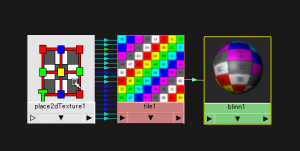 ←こんなのを仮に作ります。
←こんなのを仮に作ります。
materialInfoノードを取得するには、こうしましょう。マテリアルを選んで
listConnections -type materialInfo;
これで
//Result: materialInfo1
と名前が返ってきました。
これがmaterialInfoノードです。
マテリアルを選んで
select `listConnections -type materialInfo`;
こうすれば、選択する事が出来ます。
ではAttributeEditorを見てみましょう。
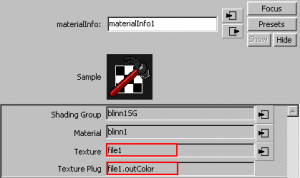
図の様に、このノードのTextureという所にfile1が繋がっている事が分かります。
それでは、新しいテクスチャー用意してみましょう。
次に、この新しいテクスチャーとmaterialInfoノードを繋いでみます。
connectAttr -force "file2.message" "materialInfo1.texture[0]";
テクスチャーが入れ替わった事が確認出来たでしょうか?
この方法を使えばいちいちAttributeEditorを開かずとも表示させるテクスチャを変更する事が出来ます。
ちなみに、テクスチャの表示解像度もMELコマンドで変更する事が可能です。
setAttr file2.resolusion 256;
こうすると、表示解像度は256*256の高解像度になります。
※fileノードには最初からresolutionアトリビュートが存在しますが、その他のノード(rampやcheckerなど)には存在しません。その場合はaddAttrでresolutionアトリビュートを追加してみてください。
最後に、すごーく昔に自分が作ったMELスクリプトで内のデザイナーからの評判のいい物を一つ紹介して終わりにしたいと思います。
このスクリプトを起動すると画面上にスライダーが表示されます。このスライダーを動かすとカメラのOverScanやOffsetなどが簡単に調節できます。
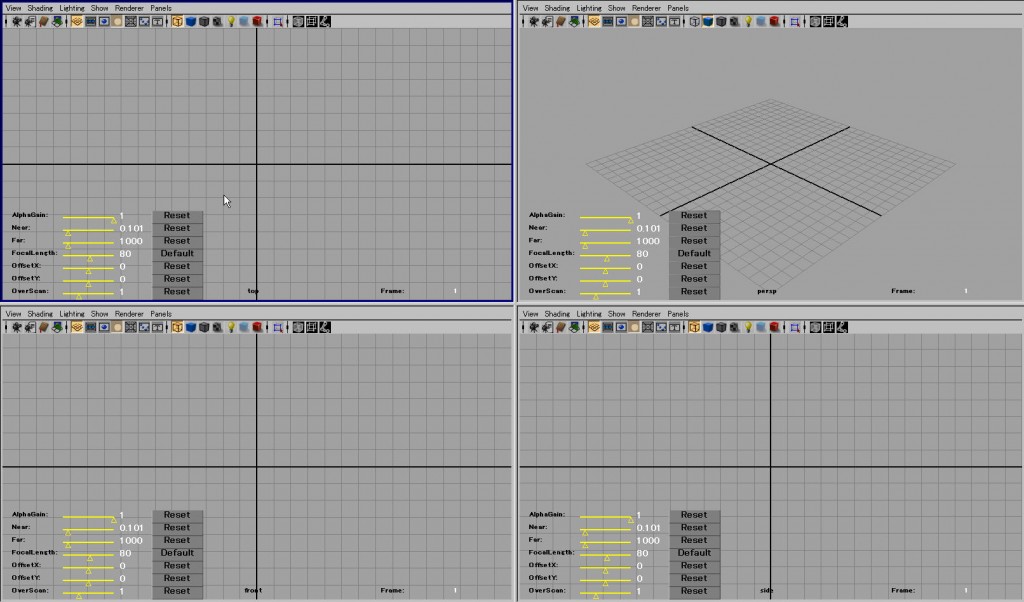
もう一度実行するとスライダーは削除されます。
スクリプトをご使用(変更)の際は、自己責任でお願い致します。当方は一切責任を負いません。
少しでも皆さんのお役に立てば幸いです。

[…] 以前、弊社の野澤が書いた記事テクスチャーのハードウェア表示などで紹介された内容をpymelで書いてみました。テクスチャーのハードウェアに表示がおかしくなった時表示を正しく直すスクリプトです。 […]
Posted at 2011.11.14 17:01 by デジタル・フロンティア-Digital Frontier | DF TALK | 優しいpymel氏 – スクリプト入門者のあなたへ 2-